NIEPRAWIDŁOWY DOSTĘP KIEROWCY DO STOSOWANIA Niebieski ekran w systemie Windows 11/10
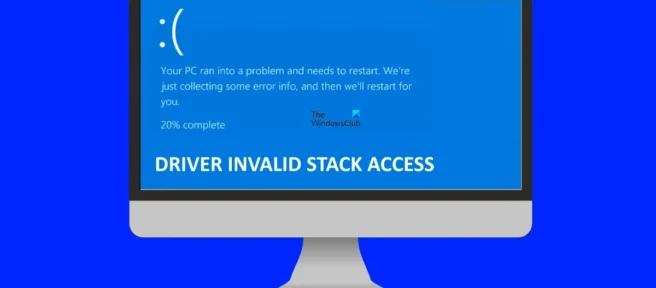
Widzisz błąd BSOD (niebieski ekran śmierci), gdy system osiągnie stan krytyczny, w którym nie może już bezpiecznie działać. Nazywa się to również błędem stopu. Jest to próba systemu Windows ochrony systemu przed krytycznymi uszkodzeniami. W tym artykule omówiono rozwiązania umożliwiające naprawienie niebieskiego ekranu z nieprawidłowym dostępem do stosu sterowników w systemie Windows 11/10.
Sprawdzanie błędów DRIVER_INVALID_STACK_ACCESS to 0x000000DC. Oznacza to, że sterownik uzyskał dostęp do adresu stosu, który znajduje się poniżej wskaźnika stosu strumienia stosu.
NIEPRAWIDŁOWY DOSTĘP KIEROWCY DO STOSOWANIA Niebieski ekran w systemie Windows 11/10
Jeśli widzisz niebieski ekran DRIVER INVALID STACK ACCESS na komputerze z systemem Windows 11/10, poniższe rozwiązania pomogą rozwiązać problem.
- Uruchom narzędzie do rozwiązywania problemów online z niebieskim ekranem
- Odłącz wszystkie urządzenia podłączone do systemu i uruchom ponownie system.
- Wykonaj sprzętowy czysty rozruch
- Wyłącz buforowanie lub kopię w tle BIOS
- Przywróć pliki systemowe
- Usuń ostatnio zainstalowane programy
- Wykonaj przywracanie systemu
- Wykonaj uaktualnienie w miejscu.
Przyjrzyjmy się szczegółowo wszystkim tym poprawkom.
1] Uruchom narzędzie do rozwiązywania problemów online z niebieskim ekranem
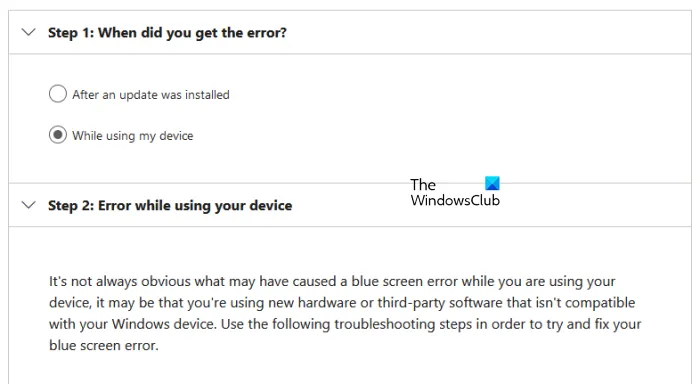
Narzędzie do rozwiązywania problemów online z niebieskim ekranem nie jest narzędziem, które można uruchomić w systemie. Zamiast tego zapewnia użytkownikom sugestie dotyczące naprawy błędu BSOD na podstawie ich opinii. Musisz podać kilka podstawowych informacji, na przykład kiedy zobaczyłeś błąd Blue Screen of Death; po zainstalowaniu aktualizacji lub podczas korzystania z systemu itp. Na podstawie Twoich danych narzędzie do rozwiązywania problemów zasugeruje możliwe rozwiązania problemu.
2] Odłącz wszystkie urządzenia podłączone do systemu i uruchom ponownie system.
Jedną z przyczyn błędu BSOD jest wadliwy sprzęt. Jeśli którekolwiek z urządzeń sprzętowych podłączonych do komputera działa nieprawidłowo, może pojawić się błąd niebieskiego ekranu. W takim przypadku BSOD może występować często. Jeśli tak się stanie, odłącz urządzenia i uruchom ponownie komputer. Teraz sprawdź, czy błąd pojawi się ponownie. Pomoże Ci to dowiedzieć się, czy błąd występuje z powodu problemów ze sprzętem lub oprogramowaniem.
3] Wykonaj czysty rozruch sprzętu
Możesz również zobaczyć błędy niebieskiego ekranu śmierci, jeśli sprzęt systemowy nie jest zgodny z systemem Windows 11. Możesz to sprawdzić za pomocą narzędzia PC Health Check. Jednak błędy BSOD mogą również wystąpić na obsługiwanym sprzęcie. Jest to zwykle spowodowane nieaktualnym lub uszkodzonym sterownikiem urządzenia.
Hardware Clean Boot to najlepszy sposób na zidentyfikowanie urządzenia powodującego błędy BSOD. W tej metodzie musisz wyłączyć jeden po drugim wszystkie komponenty sprzętowe, które nie są potrzebne do działania systemu. Możesz to zrobić, wyłączając odpowiednie sterowniki urządzeń.
4] Wyłącz buforowanie lub kopię w tle BIOS
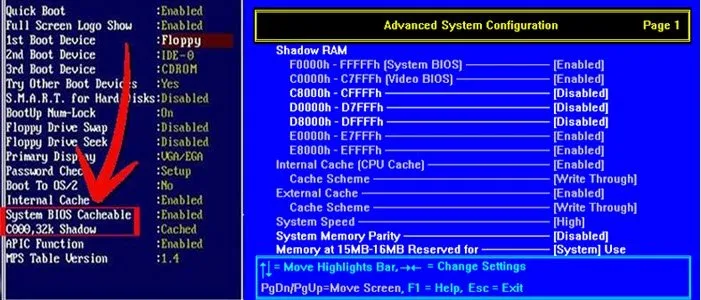
Buforowanie systemu BIOS lub kopiowanie w tle to proces ładowania pamięci ROM do pamięci RAM podczas uruchamiania komputera. Ta metoda przyspiesza wykonywanie poleceń. Czasami buforowanie systemu BIOS lub kopiowanie w tle może powodować błędy niebieskiego ekranu. Sprawdź, czy w systemie jest włączone buforowanie lub kopia w tle systemu BIOS. Jeśli okaże się, że jest włączony, wyłącz go.
5] Przywróć pliki systemowe
Uszkodzone pliki systemowe powodują również błędy BSOD. Jeśli problem będzie się powtarzał, możliwe, że niektóre pliki systemowe zostały uszkodzone. Sugerujemy uruchomienie Kontrolera plików systemowych w celu naprawy uszkodzonych plików systemowych. Alternatywnie możesz także uruchomić skanowanie DISM.
6) Usuń ostatnio zainstalowane programy
Jak wyjaśniono wcześniej w artykule, zarówno problemy z oprogramowaniem, jak i sprzętem mogą powodować błędy niebieskiego ekranu na urządzeniu z systemem Windows. Możliwe, że ostatnio zainstalowany program lub oprogramowanie powoduje błąd BSOD w systemie. Usuń ostatnio zainstalowane programy.
7] Wykonaj przywracanie systemu
Przywracanie systemu to narzędzie, które zapisuje pliki rejestru i systemowe jako punkty przywracania. Za każdym razem, gdy wykryje zmiany w systemie, takie jak instalowanie nowego programu, tworzy kolejny punkt przywracania. Te punkty przywracania służą do przywracania systemu w przypadku wystąpienia problemu. Innymi słowy, Przywracanie systemu przywraca system do stanu sprzed wystąpienia problemu.
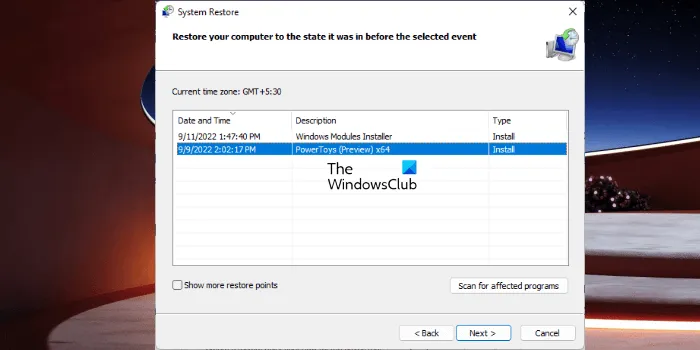
Po otwarciu Przywracania systemu w celu przywrócenia systemu zobaczysz wszystkie utworzone punkty przywracania wraz z datą. Aby przywrócić system, wybierz punkt przywracania, po którym BSOD zaczął pojawiać się w systemie. To rozwiąże problem.
8] Wykonaj aktualizację na miejscu
Uaktualnienie w miejscu pomaga przywrócić system. Jest to instalacja systemu Windows bez odinstalowywania aktualnie zainstalowanego systemu operacyjnego Windows. Dlatego uaktualnienie w miejscu nie powoduje usunięcia danych. Zalecamy jednak wykonanie kopii zapasowej wszystkich danych przed wykonaniem aktualizacji w pałacu.
Mam nadzieję, że rozwiązania przedstawione w tym artykule pomogły Ci rozwiązać problem.
Jak naprawić niebieski ekran w systemie Windows 11?
Istnieje wiele przyczyn błędów niebieskiego ekranu lub błędów zatrzymania w systemie Windows 11. Jednym z tych powodów jest nieobsługiwany sprzęt. Uszkodzenie plików systemowych powoduje również błędy BSOD w systemie Windows 11. Możesz wypróbować kilka typowych poprawek, aby naprawić błędy niebieskiego ekranu w systemie Windows 11, takie jak aktualizacja wszystkich sterowników, odinstalowanie ostatnio zainstalowanego oprogramowania, przywrócenie plików obrazów systemu itp. Jeśli te poprawki nie pomogą, sugerujemy wykonanie przywracania systemu, uaktualnienia w miejscu lub czystej instalacji systemu Windows 11.
Dlaczego w systemie Windows 11 pojawia się niebieski ekran?
Niebieski ekran pojawia się, gdy system Windows wykryje krytyczne błędy, które mogą uszkodzić system. Na przykład wysoka temperatura procesora, wadliwa pamięć RAM itp. Oprócz wadliwego sprzętu problemy z oprogramowaniem powodują również błędy BSOD na urządzeniu z systemem Windows. Niebieski ekran to próba systemu Windows ochrony systemów użytkowników przed uszkodzeniem.
Każdy niebieski ekran ma unikalny kod błędu. Gdy pojawi się niebieski ekran, system Windows wyświetla kod błędu wraz z komunikatem o błędzie. Możesz zrobić zdjęcie tego błędu w celu rozwiązania problemu. System Windows zapisuje dzienniki błędów BSOD. Dzienniki błędów niebieskiego ekranu można wyświetlić we wbudowanej przeglądarce zdarzeń systemu Windows. Na podstawie informacji o błędzie niebieskiego ekranu w Podglądzie zdarzeń możesz go rozwiązać.
Czy można naprawić niebieski ekran śmierci?
Większość błędów Blue Screen of Death można naprawić. W przeglądarce zdarzeń można wyświetlić informacje o błędach niebieskiego ekranu. Te informacje pomogą Ci rozwiązać błędy BSOD. Oprócz tego możesz również użyć ogólnych poprawek, takich jak przywracanie plików systemowych, odinstalowywanie oprogramowania innych firm itp. Narzędzie do rozwiązywania problemów z niebieskim ekranem Microsoft Online pomoże również naprawić błędy niebieskiego ekranu.
Źródło: Klub Windows



Dodaj komentarz